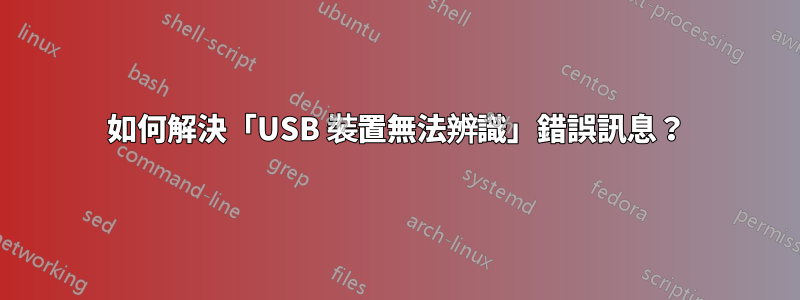
當我插入新的 USB 裝置(例如 3G 數據機或滑鼠)(插入任何連接埠)時,我收到此訊息。

當我重新啟動並將其保留在同一連接埠時,一切正常。
如果我拔下插頭並再次插入,我會再次收到相同的訊息,設備無法工作,並且當我嘗試重新啟動或關閉時 Windows 掛起。
我在輔助磁碟上有一個新安裝的Windows 7(同一版本),沒有這樣的問題。
有什麼想法,如何在不完全重裝系統的情況下解決這個問題?
答案1
我解決了類似的問題。我的USB 系統已經變得非常糟糕:雖然現有的驅動程式可以正常工作,但只要我將任何USB 設備移至另一個連接埠或安裝新設備或嘗試重新安裝設備,Windows 就會拒絕並顯示「無法識別USB 設備” ”。幾個小時之內,我的系統只能透過遠端桌面存取——根本無法使用 USB。
我的案例的解決方案是:
- 觀察
C:\Windows\inf\(= %SYSTEMROOT%\INF)沒有包含usb.inf - 轉到線程http://answers.microsoft.com/en-us/windows/forum/windows_7-hardware/usb-device-not-recognized-in-windows-7/8106a712-a13e-4ca5-b82e-c3961cc254b1了解如何重新安裝遺失的檔案(該線程中的大多數帖子都沒有意義)
- 我使用變體:細讀
C:\Windows\inf\setupapi.dev.log或其歷史版本來找出其中C:\Windows\System32\DriverStore\FileRepository包含原始版本usb.inf:
在該日誌的先前版本中,我查找了字串“usb.inf”。這讓我發現它最初是從以下位置複製到 C:\Windows\inf 中的:
C:\Windows\System32\DriverStore\FileRepository\usb.inf_amd64_neutral_153b489118ee37b8這當然取決於系統。我將 usb.inf 和 usb.pnf 從那裡複製到 C:\Windows\inf。
這就是我的情況。
答案2
以下是 Microsoft 針對移除或連接 USB 裝置而導致 USB 連接埠無回應問題所列出的選項:
1:使用裝置管理員掃描硬體變化
2:重新啟動電腦
3:停用並重新啟用 USB 控制器。
由於每次想要連接或斷開 USB 裝置時都重新啟動似乎是一個蹩腳的解決方案,因此我可能會嘗試重新安裝 USB 控制器:
首先,斷開所有 USB 設備,甚至是 USB 滑鼠。然後:
- 按“Ctrl + Esc”開啟“開始”功能表。
- 在搜尋欄中輸入裝置管理員,然後按“Enter”。如有必要,請按一下繼續。
- 在裝置管理員中,按 Tab 並使用「向上」和「向下」將反白顯示至「通用序列匯流排控制器」。
- 按“向右”並將其展開。
- 按“向下”移至第一個項目,然後按“刪除”將其刪除。
- 重複步驟 5,卸載「通用序列匯流排控制器」下的所有項目。
- 重啟。
答案3
我首先建議在裝置管理員中比較 Windows 7 兩個版本上的 USB 驅動程序,「壞」版本和「乾淨」版本。如果它們不相同,這可以解釋差異。
其次,我建議在安全模式下啟動“壞”版本。如果問題現在消失,則原因是某些已安裝的產品。使用自動運行關閉成堆的東西並重新啟動,直到找到有問題的產品。
[編輯]
正如您所說,設備管理器永遠掛起,您的電腦似乎確實狀況不佳。
避免完全重新安裝的唯一解決方案可能是透過執行以下操作來刷新 WindowsWindows 7 中的啟動修復。這只會刷新 Windows,而不會影響所有已安裝的應用程式及其設定。您將需要一張與您安裝的系統具有相同服務包等級的 Windows 啟動 DVD。
如果您的 Windows 安裝太混亂,導致啟動修復失敗,您將需要從頭開始重新安裝 Windows,建議重新格式化硬碟。因此,請確保您擁有所有資料的備份以及所有產品(包括序號)的安裝媒體。在某些電腦上,您會收到一張啟動 CD,可讓您將系統恢復到購買時的狀態。
答案4
某些 USB 裝置在某些作業系統中與 USB 電源管理不相容。 USB 集線器屬性中有一個勾號。


